Se describen los pasos para implementar una instancia de SD-WAN Edge virtual en Azure Private MEC.
Para implementar una instancia de SD-WAN Edge virtual en Azure Private MEC, ejecute estos pasos:
Requisitos previos
A continuación se indican los requisitos previos para implementar una instancia de
SD-WAN Edge virtual en Azure Private MEC:
- Una cuenta de Azure e información de inicio de sesión en el portal de Azure.
- Estar familiarizado con los conceptos de red virtual de Azure. (Para obtener más información, vaya a: https://docs.microsoft.com/es-es/azure/virtual-network/virtual-networks-overview)
- Nombre de host y una cuenta de administrador de SD-WAN Orchestrator para iniciar sesión.
Procedimiento
- Aprovisione una instancia de SD-WAN Edge en la instancia de SD-WAN Orchestrator, tal como se indica:
- Inicie sesión en la aplicación SD-WAN Orchestrator como usuario administrador con sus credenciales de inicio de sesión.
- Vaya a Configurar (Configure) > Instancias de Edge (Edges) y cree una instancia de Edge o escriba Edge virtual (Virtual Edge).
- Haga clic en Nueva instancia de Edge (New Edge).
Aparece el cuadro de diálogo Aprovisionar nueva instancia de Edge (Provision New Edge).
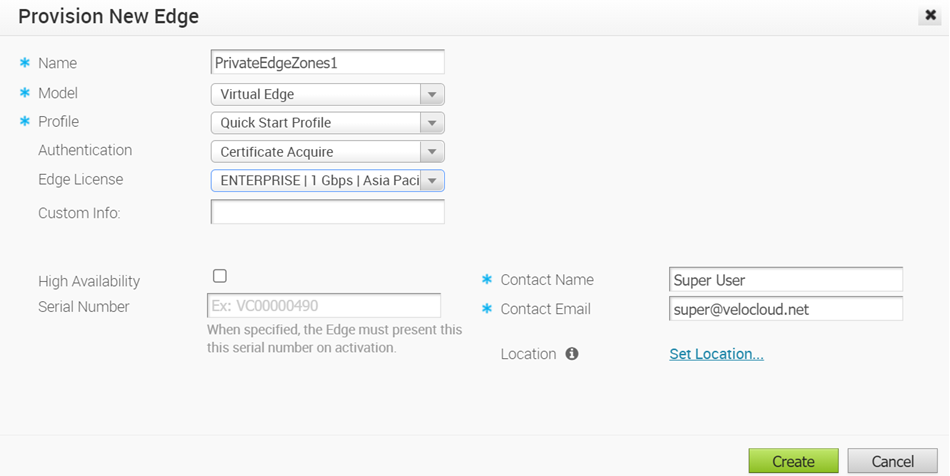
- En el cuadro de texto Nombre (Name), introduzca un nombre único para la instancia de Edge.
- En el menú desplegable Modelo (Model), seleccione Edge virtual (Virtual Edge).
- En el menú desplegable Perfil (Profile), seleccione un perfil. De forma predeterminada, Perfil de inicio rápido (Quick Start Profile) está seleccionado.
- En el menú despegable Licencia de Edge (Edge License), seleccione una licencia asignada a su cuenta de Orchestrator y haga clic en Crear (Create).
Edge está aprovisionado y puede encontrar la clave de activación en la página Información general de Edge (Edge Overview). Anote la clave de activación y la URL de Orchestrator (por ejemplo, vcoxxx.xxxx.velocloud.net) para utilizarlas en la implementación de Edge en Azure Private MEC.
- Desplácese hasta la página Configuración del dispositivo (Device Settings) de la instancia de Edge virtual y configure los ajustes de la interfaz de la siguiente manera:
- Cambie la capacidad de la interfaz de las interfaces GE1, GE2 y GE3 de Conmutado (Switched) a Con enrutamiento (Routed).
- Asegúrese de que los ajustes de Tipo de dirección (Address Type), es decir DHCP o estática, configurados para las interfaces de Edge en SD-WAN Orchestrator coincidan con la configuración de las interfaces en el lado de Azure.
- Haga clic en Guardar cambios (Save Changes).
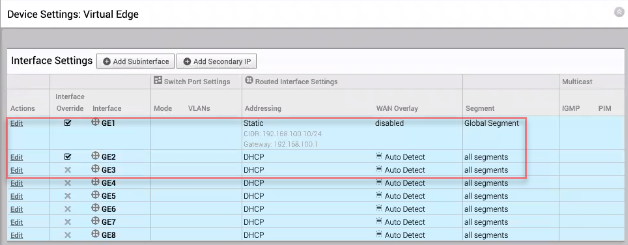 Nota: Debe configurar las interfaces de Edge antes de la activación de Edge. Si se omite este paso, la instancia de Edge virtual se desconecta minutos después de activarse.
Nota: Debe configurar las interfaces de Edge antes de la activación de Edge. Si se omite este paso, la instancia de Edge virtual se desconecta minutos después de activarse.
- Inicie sesión en el portal de Azure y cree una instancia de aplicación de tipo "VMware SD-WAN en Azure Private MEC" de la siguiente manera:
- Busque la aplicación VMware SD-WAN en Azure Private MEC (VMware SD-WAN on Azure Private MEC) y haga clic en Crear (Create).
Aparece la página Crear VMware SD-WAN en Azure Private MEC (Create VMware SD-WAN on Azure Private MEC).
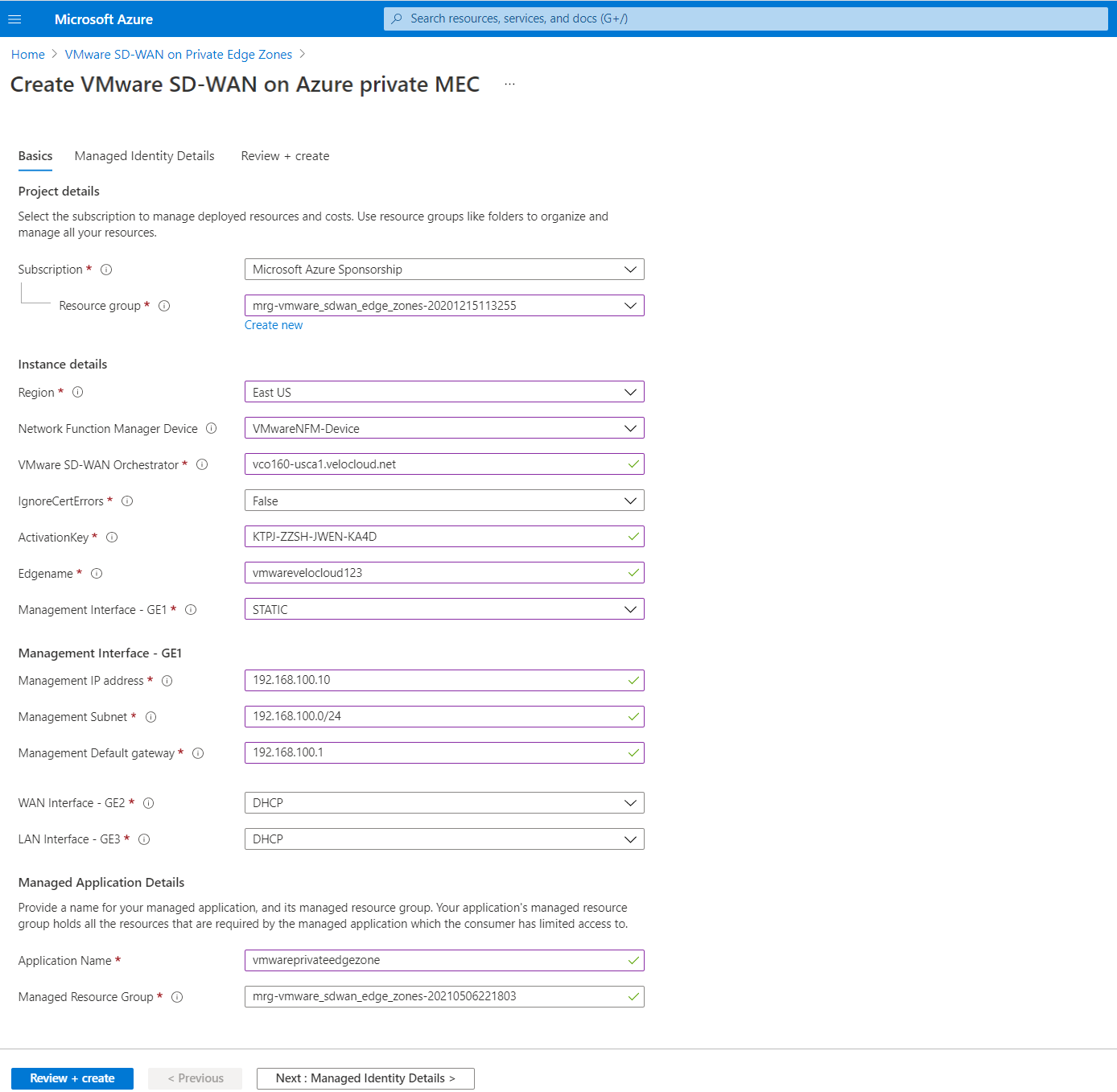
- En la pestaña Conceptos básicos (Basics), configure los detalles del proyecto, los detalles de la instancia y los detalles de la aplicación administrada, de la siguiente manera:
- En el menú desplegable Suscripción (Subscription), seleccione su suscripción de Microsoft Azure.
- En el menú desplegable Grupo de recursos (Resource group), seleccione un grupo de recursos para organizar y administrar todos los recursos. También puede crear un nuevo grupo de recursos haciendo clic en Crear nuevo (Create new). Para obtener más información, consulte el tema Crear un grupo de recursos en la Guía de administración de SD-WAN publicada en https://docs.vmware.com/es/VMware-SD-WAN/index.html.
- Configure los siguientes detalles de la instancia:
Campo Descripción Región (Region) Seleccione una ubicación para el grupo de recursos. Actualmente, la ubicación está restringida al este de EE. UU. y Europa occidental. Dispositivo administrador de funciones de red (Network Function Manager Device) Seleccione la instancia de Azure Stack Edge que registró en el portal de Azure. Se mostrarán todos los ASE registrados en la suscripción. VMware SD-WAN Orchestrator La URL de SD-WAN Orchestrator. Por ejemplo, vcoxxx.xxxx.velocloud.net. Puede obtener la URL de Orchestrator en la barra de direcciones del portal de Orchestrator.IgnoreCertErrors Establezca el valor en False, ya que va a utilizar la dirección IP de Orchestrator.ActivationKey La clave de activación para activar la instancia de Edge aprovisionada. Puede obtener la clave de activación en la página Información general de Edge (Edge Overview) del portal de Orchestrator. Edgename Introduzca un nombre válido para SD-WAN Edge. Interfaz de administración: GE1 (Management Interface – GE1) La interfaz de administración de SD-WAN Edge. Puede configurar DHCP o Estática (Static) como Tipo de dirección (Address Type) de la interfaz. Nota: Asegúrese de que los ajustes de Tipo de dirección (Address Type), es decir DHCP o estática, configurados para las interfaces de Edge en SD-WAN Orchestrator coincidan con la configuración de las interfaces en el lado de Azure.Interfaz WAN: GE2 (WAN Interface – GE2) La interfaz WAN de SD-WAN Edge. Puede configurar DHCP o Estática (Static) como Tipo de dirección (Address Type) de la interfaz. Interfaz LAN: GE3 (LAN Interface – GE3) La interfaz LAN de SD-WAN Edge. Puede configurar DHCP o Estática (Static) como Tipo de dirección (Address Type) de la interfaz. - En Detalles de la aplicación administrada (Managed Application Details), introduzca un nombre para la aplicación administrada y su grupo de recursos administrados.
- En la pestaña Detalles de la identidad administrada (Managed Identity Details), agregue las identidades asignadas por el usuario que tienen acceso a Azure Stack Edge que se utiliza para implementar Instancias de SD-WAN Edge haciendo clic en Agregar (Add). Para obtener más información, consulte Administrar identidades asignadas por el usuario.
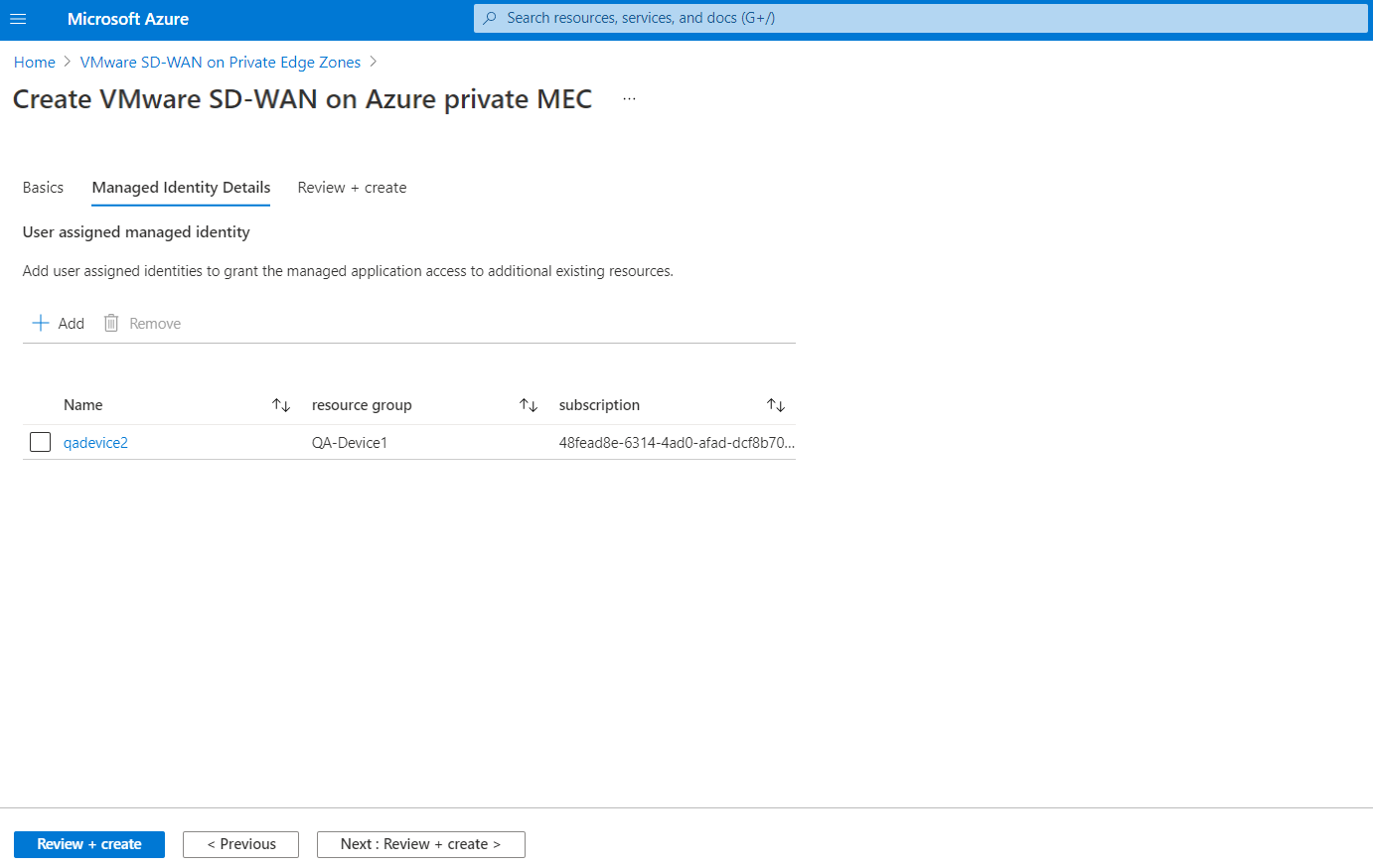
- Haga clic en Revisar y crear (Review + create).
- Revise los detalles del producto, acepte los términos y las condiciones y haga clic en Crear (Create).
Se activa la implementación de SD-WAN Edge en Azure Private MEC. La implementación tarda entre 10 y 15 minutos en completarse. Una vez que Edge se implementa correctamente en Azure Private MEC, puede ver el estado de conexión de Edge en el portal de Orchestrator desde la página Supervisar (Monitor) > Instancias de Edge (Edges).
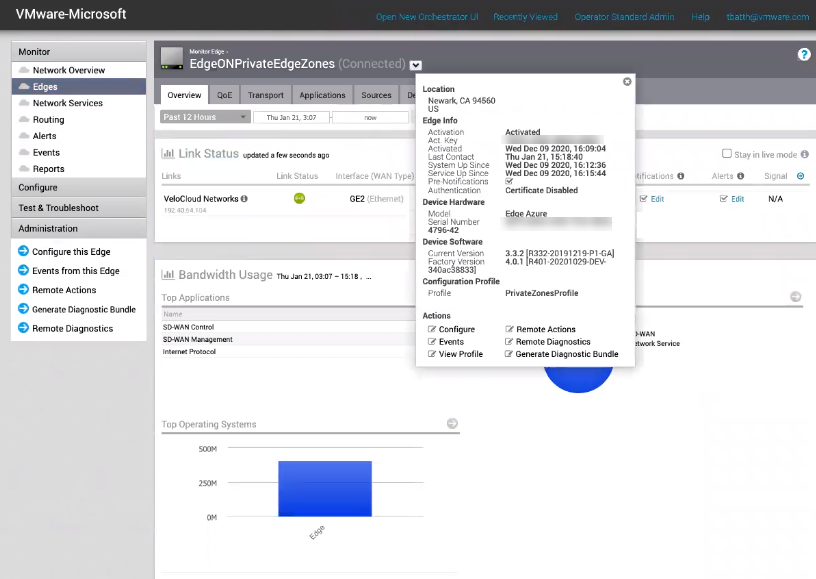
- Busque la aplicación VMware SD-WAN en Azure Private MEC (VMware SD-WAN on Azure Private MEC) y haga clic en Crear (Create).